Web siteleri, mevcut adrese göre kişiselleştirilmiş bilgi veya hizmet vermek için konum erişimi izinleri ister. Bu nedenle, Google Chrome tarayıcıları, sitelere coğrafi konum erişimi verip vermeme konusunda tam kontrol sağlar. Konumunuzu kullanma isteğine izin verebilir veya engelleyebilir ve Chrome Site Ayarları altındaki konum ayarlarını kontrol edebilirsiniz.
Chrome gibi bir web tarayıcısına konumunuza erişim izni vermek oldukça riskli gibi görünebilir. Sonuçta, bazıları bunun önemli önemli güvenlik sorunlarına yol açabileceğini iddia etmektedir.
Bu izinler tahmin ettiğinizden de daha kötü sonuçlanabilir. Sonuçta konumunuza erişim sağlayan sitelerin sizler için planlarının ne olduğunu henüz bilmiyorsunuz.
Doğru sitelere konumunuza erişme izin verirseniz, konum açmanın gerçekten lehinize çalışabileceğine şüphe yoktur. Ancak, hemen herkesin kullandığı ‘yakındaki en iyi kafeler’ veya ‘bugünkü sıcaklık’ gibi genel arama sorgularından başka bir yere erişim izni vermemek gerekir.
Site coğrafi konumumuzu bilmedikçe ve küratörlüğünde sonuçlar göndermez. Kısacası, size özel olarak hazırlanmış sonuçların size gönderilmesini istiyorsanız, o zaman yapmayı düşünmeniz gereken ilk şey konum servislerini açmaktır. Ve bu rehber size tam da bu konuda yardımcı olacaktır.
Android, iOS ve Bilgisayar olmak üzere en popüler üç platformda Google Chrome’da coğrafi konum erişimine izin vermek veya erişimi engellemek için ayrıntılı bilgileri aşağıda bulabilirsiniz.
İçindekiler
Android için Chrome’da Konum Açma
Varsayılan olarak, Android için Chrome, web sitesinden konum izinlerini kullanmak ve istemek için etkinleştirilmiştir. Ayrıca, konum erişim izinlerini tamamen engelleyebilir veya bireysel isteğe izin verebilir/engelleyebilirsiniz.
Android için Google Chrome’da coğrafi konum belirleme isteklerine izin verme veya bunları engelleme adımları şunlardır:
- Android cihazınızda Chrome tarayıcıyı başlatın.
- Daha Fazlası öğesine dokunun dikey 3 nokta simgesine tıklayın, seçenekleri ve Ayarlar menüsünü seçin.
- Gelişmiş bölümüne gidin ve Site Ayarları üzerine dokunun.
- İsteğe İzin Vermek veya Engellemek için Konum geçiş düğmesini Etkinleştirin veya Devre Dışı Bırakın.
Bu işlemlerin uyguladıktan sonra, konumunuza erişmek isteyen bir siteyle her etkileşim kurduğunuzda bir pop-up alacaksınız. Daha sonra da erişim iznini uygun şekilde kabul edebilir veya reddedebilirsiniz.
Konum isteğine izin verirseniz, bir sonraki eyleminiz, Hızlı Ayarlar geçişinden yapabileceğimiz GPS/Konum özelliğini etkinleştirmek olacaktır.
Konum paylaşımı düğmesini devre dışı bıraktıysanız, sitelerden konuma izin verme veya konum engelleme isteği almazsınız.
iOS için Chrome’da Konum Açma
Benzer şekilde, iPhone veya iPad için Chrome ile konum iznini de etkinleştirebilir veya devre dışı bırakabiliriz.
iOS için Chrome’da konum isteği erişim iznine izin verme veya devre dışı bırakma adımları şunlardır:
- Cihazınızda Telefon Ayarları uygulamasını başlatın.
- Chrome’a gidin ve Chrome Ayarları’nı açın.
- Chrome ayarlarından Konum sekmesini seçin.
- Mevcut seçeneklerden “tercihler” seçeneğini seçin. “Asla”, “Gelecek sefer sor” veya “Uygulamayı Kullanırken” seçeneklerinden birini seçin.
Gelecek sefer sor, bir site konumunuza erişmek istediğinde izin istemini getirir.
Öte yandan, Uygulamayı Kullanırken seçeneği, uygulamayı birincil olarak kullanırken konumunuza otomatik olarak erişecektir.
Bu nedenle, iPhone için Google Chrome’da coğrafi konumu etkinleştirmek için bu iki seçenekten birini seçin. Asla seçeneğini seçerseniz, Konumlar erişimini tamamen engeller.
Bilgisayar için Chrome’da Coğrafi Konum Açma
Tıpkı bir mobil cihaz gibi, Bilgisayar için Chrome da konumunuzu kullanmak için izin ister. Konum erişimini devre dışı bırakırsanız, Chrome tekrar izin istemeyecektir.
Chrome bilgisayarda konum erişimine izin verme veya engelleme adımları şunlardır:
- Bilgisayarda Chrome tarayıcısını başlatın.
- Daha Fazlası’na tıklayın dikey 3 nokta simgesi seçenekleri ve Ayarlar menüsünü açın.
- Gizlilik ve Güvenlik bölümüne gidin ve Site Ayarları’nı seçin.
- İzinler bölümünün altındaki Konumu seçin.
- Tercihe göre Siteler konumunuzu sorabilir veya Sitelerin konumunuzu görmesine izin verme seçeneğini belirleyin.
Site konumunuzu sorabilir seçeneğini seçerseniz, böyle bir siteyle her etkileşimde bulunduğunuzda konum izninizi isteyen bir bildirim istemi almaya devam edeceksiniz. Her izin talebinde sadece İzin ver veya Engelle seçeneğinden birisini seçmelisiniz.
İkinci seçeneği seçerseniz, sitelerin konumunuzu görmesini engellemiş olursunuz, web sitesi konumunuzu bilmek istiyor talebi almazsınız.
Özet: Chrome Konum İzinleri
Bununla, üç ana platformun tamamında Chrome’da coğrafi konum iznini nasıl etkinleştirebileceğinize ilişkin rehberi tamamlıyoruz.
Gerçek konumunuza erişim izni vermenin her zaman önemli bir risk faktörü olduğunu unutmayın. Bu nedenle, yalnızca güvenilir sitelere erişim sağlayın ve hakkında en ufak şüphe duyduğunuz sitelerden konumunuzu saklamaya çalışın
Ayrıca, tarayıcı size bir siteden konum iznini iptal etme veya hatta erişimini tamamen engelleme seçeneği de sunar. Bu nedenle, herhangi bir fikir değişikliği olursa, Chrome’un konum izni sayfasının kendisinde bulunan bu seçeneği kullanabilirsiniz.


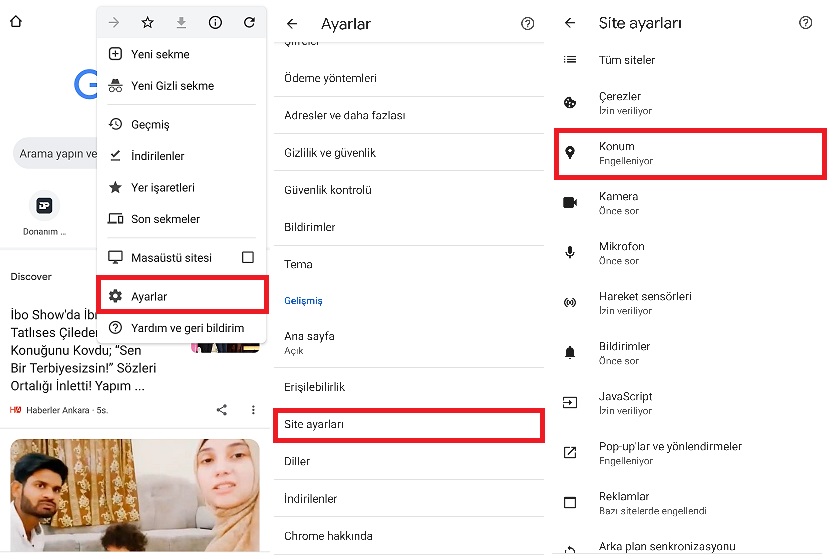











Yok